LogiLink PS0001 Mode d emploi en Français
|
|
|
- Charles Léger
- il y a 8 ans
- Total affichages :
Transcription
1 LogiLink PS0001 Mode d emploi en Français Ne jetez pas l'appareil dans la poubelle avec les déchets ménagers. A la fin de sa vie, mais il part dans un point de collecte agréé pour le recyclage. En faisant cela, vous contribuez à préserver l'environnement. 1.0 Instructions de sécurité Toujours poser le périphérique sur une surface plane et stable. En cas de chute, le périphérique peut-être endommagé. Ne pas laisser le périphérique au soleil ou proche d une source de chaleur (radiateur, ) cela peut endommager ou raccourcir la durée de vie du produit. Ne pas exposer le périphérique à la pluie, à l eau ou à de fort taux d humidité. Ne placez pas le périphérique dans une salle de bain ou une cuisine proche d une source d humidité, évitez le contact direct avec de l eau. N essayez pas d ouvrir le périphérique. Avant la première utilisation de ce produit, faites une sauvegarde de vos données. Nous ne pouvons être tenu responsables pour toutes pertes de données, à moins que vous puissiez prouver une mauvaise intention ou une grave négligence. En tous les cas, la responsabilité en cas de perte de données est limitée à l'effort qui est nécessaire pour restaurer des copies de sauvegarde existantes Félicitations pour votre achat! Merci de lire attentivement les instructions de sécurité du périphérique et du mode d emploi avant la première mise en service. La marque CE confirme que ce produit répond aux exigences principales de la directive 2004/108/CE du le Parlement européen et le Conseil de L'Europe concernant les télécommunications et bornes concernant la sécurité et la santé des utilisateurs et de la conformité de l'interférence électromagnétique. Le CE a été démontrée. Ces déclarations sont déposées par le fabricant.
2 Merci pour l'achat et l'utilisation de serveur d'impression Logilink. Ce serveur d'impression permet à l'imprimante de devenir un dispositif partagé sur le réseau. Il offre une flexibilité d'impression et la gestion de votre réseau local filaire ou sans fil avec une configuration minimum absolu et la maintenance nécessaires. Ce serveur d'impression prend en charge les protocoles AppleTalk TCP / IP, NetBEUI, IPX / SPX, et. Ce sont les meilleures solutions d'impression réseau pour différents systèmes d'exploitation de réseau communs tels que : - Windows Impression Peer-to -Peer (Windows 98SE/Me/NT/2000/XP/2003/Vista/7 ) - Microsoft Windows NT/2000/2003 d' impression basée sur le serveur - Novell NetWare 3.x/4.x/5.x - Unix / Linux - MAC OS 9.x et supérieur Avec l'aide de l'assistant d'installation, vous pouvez facilement et instantanément compléter les paramètres de l'environnement d'impression, et commencer à profiter des possibilités fantastiques offertes par ce serveur d'impression. Ce guide est utilisé pour une installation rapide sur les environnements d'impression peer-to -peer de Windows. Si vous avez un réseau simple, il vous suffit de suivre les procédures décrites dans ce guide étape par étape pour terminer l'installation. Si vous trouvez n'importe quel problème, s'il vous plaît se référer au manuel de l'utilisateur sur le CD- ROM pour plus d'informations détaillées. 3.0 Paquet de produit Ce paquet contient les éléments suivants: Un serveur d'impression Un adaptateur secteur une antenne ( serveur d'impression sans fil uniquement) Un guide d'installation rapide Un CD- ROM (y compris tous les logiciels utilitaires, les pilotes et le manuel de l'utilisateur) 4.0 Installation du matériel 1. Décompressez le package du serveur d'impression et vérifiez que tous les éléments énumérés dans la section précédente sont fournis. 2. Connectez le serveur d'impression à l' imprimante que vous souhaitez partager sur le réseau. 3. Connectez le serveur d'impression à votre réseau par le câble réseau connecté au port UTP du serveur d'impression. 4. Branchez l'adaptateur d'alimentation au serveur d'impression. Le serveur d'impression effectue le Power-On Self Test (POST) après sa mise sous tension. Pendant le POST, le voyant d'état clignote. Lorsque le voyant d'état est non éclairé, le serveur d'impression est prêt. Note: Vous devez utiliser l'adaptateur secteur livré avec le serveur d'impression, ne pas utiliser un autre adaptateur d'alimentation à partir d'autres sources. 5.0 Installation du logiciel 5.1 Administration Utilities Installation Le programme d'installation de l'administrateur exécute une procédure pilotée par un assistant qui effectue les tâches suivantes : Installez tous les services publics nécessaires et les pilotes de votre PC (y compris les utilitaires client ). rapide pour configurer le serveur d'impression ( y compris le nom du serveur d'impression et l'adresse IP ). Ajouter au port réseau du serveur d'impression à votre PC. Après l'installation, effectuez la procédure standard "Ajouter une imprimante " et choisissez " le port réseau" du serveur d'impression dans la liste "Ports disponibles». Ensuite, vous pouvez tester la fonction d'impression de
3 l'ordinateur de l'administrateur. L'installation de l'administrateur peut être effectuée sur Windows 98SE/Me/NT/2000/XP/2003/Vista/7 avec la même interface utilisateur. Avant l'installation, assurezvous que votre protocole de réseau est installé sur votre PC (TCP / IP, IPX et / ou NetBEUI ). Notez que les étapes suivantes sont en cours d'exécution dans Windows XP, d'autres systèmes d' opération, les procédures sont similaires. 1. Insérez le CD livré avec le serveur d'impression dans le lecteur de CD- ROM. Le programme Autorun.exe doit être exécuté automatiquement. Si pas, exécutez Autorun.exe manuellement à partir du répertoire racine du lecteur de CD- ROM. 2. Le «Installation Manager " sera affiché sur l'écran comme suit. Cliquez sur " Installation de l'administrateur ". 3. La fenêtre " Print Server Utilities " sera affiché. Cliquez sur "Suivant ". 4. Cliquez sur " Suivant" pour installer les utilitaires dans le dossier par défaut ou cliquez sur "Modifier " pour spécifier le dossier de destination où vous souhaitez installer les utilitaires. 5. Sélectionnez les composants que vous souhaitez installer. Il est fortement recommandé d'installer tous les composants fournis. Cliquez sur «Suivant» pour continuer.
4 6. Cliquez sur "Install ". 7. Le système va commencer à installer automatiquement les services publics. 8. Vous avez terminé la phase d'installation et de préparer pour configurer le serveur d'impression. Le " Choisissez un serveur d'impression" va lister tous les serveurs d'impression sur le réseau. Sélectionnez le serveur d'impression que vous souhaitez configurer et cliquez sur "Suivant". Note 1: Si c'est la première fois que vous configurez le serveur d'impression, le "Nom de serveur d'impression» est le dernier ID à 6 chiffres de MAC avec le préfixe "PS". S'il vous plaît vérifier l'id
5 MAC sur le serveur d'impression. Note 2 : La liste ne peut afficher que les appareils du même fabricant. 9. Indiquez un nom reconnaissable pour le serveur d'impression et cliquez sur "Suivant ". 10. Indiquez l'adresse IP du serveur d'impression manuellement ou cliquez sur «Suivant» pour continuer l'adresse IP par défaut. 11. Le résumé de la configuration est affichée dans la fenêtre. Maintenant, vous avez terminé la configuration du serveur d'impression. Cliquez sur "Terminer " et votre système ajoutera port réseau du serveur d'impression sur votre PC automatiquement. 12. La procédure d'installation de l'administrateur est totalement terminée. Cliquez sur "Terminer ".
6 5.2 Utilitaires installation du client Le programme d'installation du client est une procédure axée assistant qui effectuera les tâches suivantes: installer des utilitaires et des pilotes clients dans votre PC. ajouter automatiquement tous les ports réseau de votre PC. Le pilote de port réseau prend en charge le protocole réseau auto- détection. Il sélectionne automatiquement un protocole de réseau disponible (TCP / IP, IPX ou NetBEUI ) de l'ordinateur client pour se connecter au serveur d'impression. Étant donné que le serveur d'impression et côté client un support multi- protocoles, le processus de configuration du côté client est entièrement automatique. Après l'installation, effectuez la procédure standard "Ajouter une imprimante " et choisissez " le port réseau" du serveur d'impression dans la liste "Ports disponibles». Vous pouvez tester l'impression à partir du PC vers le serveur d'impression comme imprimante locale. L'installation du client peut être effectuée sur Windows 98SE/Me/NT/2000/XP/2003/Vista/7 avec la même interface utilisateur. Avant l'installation, vérifiez que votre PC est déjà équipé s'il vous plaît connecté au réseau et l'installation d'au moins un protocole de réseau. Notez que les étapes suivantes sont en cours d'exécution dans Windows XP, d'autres systèmes d' opération, les procédures sont similaires. 1. Insérez le CD livré avec le serveur d'impression dans le lecteur de CD- ROM. Le programme Autorun.exe doit être exécuté automatiquement. Si pas, exécutez Autorun.exe manuellement à partir du répertoire racine du lecteur de CD- ROM. 2. Le «Installation Manager " sera affiché sur l'écran comme suit. Cliquez sur «Installation du client" 3. La fenêtre " Print Server Utilities " sera affiché. Cliquez sur "Suivant ". 4. Cliquez sur " Suivant" pour installer les utilitaires dans le dossier par défaut ou cliquez sur " Parcourir" pour spécifier le dossier de destination où vous souhaitez installer les utilitaires.
7 5. Cliquez sur "Install ". 6. Le système va commencer à installer automatiquement les services publics. 7. Maintenant, la procédure d'installation est terminée, vous êtes prêt à configurer l'ordinateur du client. Tous les ports de réseau des serveurs d'impression détectés sur le réseau seront ajoutés automatiquement à votre ordinateur, cliquez sur " Continuer ". Note: S'il n'y a pas de serveurs d'impression détectés dans le réseau actuellement, s'il vous plaît cliquer sur «Continuer» pour terminer l'installation. S'il vous plaît se référer à la section du manuel d'ajouter les ports réseau de serveurs d'impression manuellement.
8 8. La procédure d'installation du client est terminée. Cliquez sur "Terminer ". 6.0 Windows Ajout procédure d'imprimante Après l'ajout d'un " port réseau " du serveur d'impression à votre PC par l'administrateur ou le programme d'installation du client, vous pouvez suivre les procédures décrites dans les sections suivantes pour ajouter l'imprimante pour les Systèmes d'exploitation Windows. 6.1 Windows Vista Les "Ajout d'imprimante " étapes suivantes sont en cours d'exécution dans Windows Vista. 1. Cliquez sur "Démarrer ", sélectionnez " Paramètres \ Imprimantes". 2. Cliquez sur " Ajouter une imprimante". 3. L'assistant "Ajout d'imprimante " s'affiche. Sélectionnez " Ajouter une imprimante locale". 4. Choisissez le port d'imprimante approprié qui a été créé par le processus d'installation et cliquez sur "Suivant ". 5. Sélectionnez le fabricant de l'imprimante et le modèle d'imprimante et cliquez sur "Suivant ". Si
9 votre imprimante n'est pas dans la liste, cliquez sur "Disque fourni... " pour installer le pilote de l'imprimante. Après l'installation, le modèle d'imprimante sera ajouté à la liste. 6. Nommez votre imprimante et définir l'imprimante par défaut, cliquez sur "Suivant". 7. Les pilotes d'imprimante sont installés. 8. Il est recommandé d' imprimer une page de test. Cliquez sur "Terminer ". 9. L'imprimante est ajoutée à la page «Printers», vous avez ajouté l'imprimante à votre ordinateur
10 avec succès. Maintenant, vous pouvez commencer à imprimer à partir de votre ordinateur au serveur d'impression. 6.2 Windows XP Les "Ajout d'imprimante " étapes suivantes sont en cours d'exécution dans Windows XP, les étapes dans d'autres systèmes d'exploitation tels que Windows 98SE/Me/2000 sont similaires. 1. Cliquez sur "Démarrer ", choisissez "Paramètres" et sélectionnez "Imprimantes et télécopieurs". 2. Cliquez sur " Ajouter une imprimante". 3. L'assistant " Ajout d'imprimante " s'affiche. Cliquez sur "Suivant ". 4. Sélectionnez " Imprimante locale connectée à cet ordinateur" et s'assurer que " Détection et installation Plug and Play imprimante " n'est pas sélectionné. Cliquez sur "Suivant ". 5. Choisissez l'option «Imprimer Port Server Network " approprié qui a été créé par l'installation de l'administrateur ou du processus d'installation du client, puis cliquez sur "Suivant".
11 6. Sélectionner un fabricant d'imprimante approprié et le modèle d'imprimante et cliquez sur "Suivant ". Si votre imprimante n'est pas dans la liste, cliquez sur "Disque fourni... " pour installer le pilote de l'imprimante. Après l'installation, le modèle d'imprimante sera ajouté à la liste. 7. Nommez votre imprimante et configurer l'imprimante par défaut, cliquez sur "Suivant". 8. Choisissez d'imprimer la page de test ou non. Il est recommandé d' imprimer une page de test. Cliquez sur "Suivant ". 9. Vous avez ajouté l'imprimante au PC avec succès. Les informations de l'imprimante s'affiche dans la fenêtre. Cliquez sur "Terminer ".
12 10. Maintenant, vous pouvez commencer à imprimer à partir de votre PC vers le serveur d'impression.
Raccordement de votre périphérique multifonction à d'autres ordinateurs
 Suivant >> Raccordement de votre périphérique multifonction à d'autres ordinateurs PIXMA MX340/ PIXMA MX350/ PIXMA MX870 Windows OS 1 Raccordement de votre périphérique multifonction à d'autres ordinateurs
Suivant >> Raccordement de votre périphérique multifonction à d'autres ordinateurs PIXMA MX340/ PIXMA MX350/ PIXMA MX870 Windows OS 1 Raccordement de votre périphérique multifonction à d'autres ordinateurs
Service Informatique et Télématique (SITEL), Emile-Argand 11, 2009 Neuchâtel, Tél. +41 032 718 2000, hotline.sitel@unine.ch.
 Terminal Server 1. Présentation Le terminal server est un service offert par les serveurs Windows 2000 ou par une version spéciale de windows NT 4.0 server, appelée Terminal Server. Un programme client
Terminal Server 1. Présentation Le terminal server est un service offert par les serveurs Windows 2000 ou par une version spéciale de windows NT 4.0 server, appelée Terminal Server. Un programme client
Manuel d'installation du logiciel
 Manuel d'installation du logiciel Ce manuel explique comment installer le logiciel sur une connexion USB ou réseau. La connexion réseau n'est pas disponible pour les modèles SP 200/200S/203S/203SF/204SF.
Manuel d'installation du logiciel Ce manuel explique comment installer le logiciel sur une connexion USB ou réseau. La connexion réseau n'est pas disponible pour les modèles SP 200/200S/203S/203SF/204SF.
GUIDE D'INSTALLATION DU LOGICIEL
 GUIDE D'INSTALLATION DU LOGICIEL SYSTEME MULTIFONCTIONS NUMERIQUE INTRODUCTION TABLE DES MATIERES INSTALLATION DU LOGICIEL (FOURNI AVEC L'APPAREIL) INSTALLATION DU LOGICIEL (POUR LES OPTIONS) DEPANNAGE
GUIDE D'INSTALLATION DU LOGICIEL SYSTEME MULTIFONCTIONS NUMERIQUE INTRODUCTION TABLE DES MATIERES INSTALLATION DU LOGICIEL (FOURNI AVEC L'APPAREIL) INSTALLATION DU LOGICIEL (POUR LES OPTIONS) DEPANNAGE
GUIDE D'INSTALLATION DU LOGICIEL
 GUIDE D'INSTALLATION DU LOGICIEL SYSTEME MULTIFONCTIONS NUMERIQUE (pour imprimante réseau) Page INTRODUCTION Dos de couverture INSTALLATION DANS UN ENVIRONNEMENT WINDOWS INSTALLATION DANS UN ENVIRONNEMENT
GUIDE D'INSTALLATION DU LOGICIEL SYSTEME MULTIFONCTIONS NUMERIQUE (pour imprimante réseau) Page INTRODUCTION Dos de couverture INSTALLATION DANS UN ENVIRONNEMENT WINDOWS INSTALLATION DANS UN ENVIRONNEMENT
MULTIFONCTION NUMERIQUE COULEUR
 MODELE: MX-M850 MX-M950 MX-M1100 MULTIFONCTION NUMERIQUE COULEUR Guide d'installation du logiciel AVANT D'INSTALLER LE LOGICIEL INSTALLATION ET CONFIGURATION SOUS WINDOWS INSTALLATION ET CONFIGURATION
MODELE: MX-M850 MX-M950 MX-M1100 MULTIFONCTION NUMERIQUE COULEUR Guide d'installation du logiciel AVANT D'INSTALLER LE LOGICIEL INSTALLATION ET CONFIGURATION SOUS WINDOWS INSTALLATION ET CONFIGURATION
GUIDE D'INSTALLATION DU LOGICIEL
 GUIDE D'INSTALLATION DU LOGICIEL SYSTEME MULTIFONCTIONS NUMERIQUE INTRODUCTION TABLE DES MATIERES INSTALLATION DU LOGICIEL (FOURNI AVEC L'APPAREIL) INSTALLATION DU LOGICIEL (POUR LES OPTIONS) RESOLUTION
GUIDE D'INSTALLATION DU LOGICIEL SYSTEME MULTIFONCTIONS NUMERIQUE INTRODUCTION TABLE DES MATIERES INSTALLATION DU LOGICIEL (FOURNI AVEC L'APPAREIL) INSTALLATION DU LOGICIEL (POUR LES OPTIONS) RESOLUTION
Manuel d'impression réseau
 Manuel d'impression réseau 1 2 3 4 5 6 7 Configuration sous Windows 95/98/Me Configuration sous Windows 2000 Configuration sous Windows XP Configuration sous Windows NT 4.0 Configuration sous NetWare Configuration
Manuel d'impression réseau 1 2 3 4 5 6 7 Configuration sous Windows 95/98/Me Configuration sous Windows 2000 Configuration sous Windows XP Configuration sous Windows NT 4.0 Configuration sous NetWare Configuration
Manuel utilisateur Manuel du logiciel
 Manuel utilisateur Manuel du logiciel A lire en premier lieu Manuels de cette imprimante...11 Comment lire ce manuel...12 Symboles...12 Description du modèle spécifié...13 Utilisation des touches...14
Manuel utilisateur Manuel du logiciel A lire en premier lieu Manuels de cette imprimante...11 Comment lire ce manuel...12 Symboles...12 Description du modèle spécifié...13 Utilisation des touches...14
Guide d installation de Windows Vista /Windows 7
 Guide d installation de Windows Vista / 7 Avant d utiliser l appareil, vous devez configurer le matériel et installer le pilote de périphérique. Pour obtenir les directives de configuration et d installation,
Guide d installation de Windows Vista / 7 Avant d utiliser l appareil, vous devez configurer le matériel et installer le pilote de périphérique. Pour obtenir les directives de configuration et d installation,
Guide d'installation du logiciel
 MULTIFONCTION NUMERIQUE COULEUR Guide d'installation du logiciel AVANT D'INSTALLER LE LOGICIEL INSTALLATION ET CONFIGURATION SOUS WINDOWS INSTALLATION ET CONFIGURATION SOUS MACINTOSH DEPANNAGE Merci d'avoir
MULTIFONCTION NUMERIQUE COULEUR Guide d'installation du logiciel AVANT D'INSTALLER LE LOGICIEL INSTALLATION ET CONFIGURATION SOUS WINDOWS INSTALLATION ET CONFIGURATION SOUS MACINTOSH DEPANNAGE Merci d'avoir
Manuel utilisateur Manuel du logiciel
 Manuel utilisateur Manuel du logiciel A lire en premier lieu Manuels de cette imprimante...11 Description du Modèle spécifié...12 Comment lire ce manuel...13 Symboles...13 Préparation de l impression Installation
Manuel utilisateur Manuel du logiciel A lire en premier lieu Manuels de cette imprimante...11 Description du Modèle spécifié...12 Comment lire ce manuel...13 Symboles...13 Préparation de l impression Installation
56K Performance Pro Modem
 56K Performance Pro Modem Guide d'installation rapide R24.0682.00 rev 1.1 7/07 Introduction Contenu de la boîte USRobotics 56K Performance Pro Modem Cordon téléphonique USRobotics CD-ROM d'installation
56K Performance Pro Modem Guide d'installation rapide R24.0682.00 rev 1.1 7/07 Introduction Contenu de la boîte USRobotics 56K Performance Pro Modem Cordon téléphonique USRobotics CD-ROM d'installation
MULTIFONCTION NUMERIQUE COULEUR
 MODELE: MX-2010U MX-2310U MULTIFONCTION NUMERIQUE COULEUR Guide d'installation du logiciel AVANT D'INSTALLER LE LOGICIEL INSTALLATION ET CONFIGURATION SOUS WINDOWS INSTALLATION ET CONFIGURATION SOUS MACINTOSH
MODELE: MX-2010U MX-2310U MULTIFONCTION NUMERIQUE COULEUR Guide d'installation du logiciel AVANT D'INSTALLER LE LOGICIEL INSTALLATION ET CONFIGURATION SOUS WINDOWS INSTALLATION ET CONFIGURATION SOUS MACINTOSH
Astuces de dépannage quand problème de scan to folder
 Astuces de dépannage quand problème de scan to folder Si vous ne parvenez pas à transférer des données numérisées vers un dossier, les astuces de dépannage suivantes devraient vous aider à résoudre le
Astuces de dépannage quand problème de scan to folder Si vous ne parvenez pas à transférer des données numérisées vers un dossier, les astuces de dépannage suivantes devraient vous aider à résoudre le
Installation de Bâtiment en version réseau
 Installation de Bâtiment en version réseau 1. CONFIGURATION LOGICIEL ET MATERIELS Version du logiciel : Systèmes validés : Protocoles validés : Bâtiment 2009 V10.0.0 et supérieure Sur le serveur : Windows
Installation de Bâtiment en version réseau 1. CONFIGURATION LOGICIEL ET MATERIELS Version du logiciel : Systèmes validés : Protocoles validés : Bâtiment 2009 V10.0.0 et supérieure Sur le serveur : Windows
Guide Google Cloud Print
 Guide Google Cloud Print Version A CAN-FRE Conventions typographiques Ce guide de l'utilisateur met en exergue les remarques comme suit : Les remarques indiquent la marche à suivre dans une situation donnée
Guide Google Cloud Print Version A CAN-FRE Conventions typographiques Ce guide de l'utilisateur met en exergue les remarques comme suit : Les remarques indiquent la marche à suivre dans une situation donnée
CARTE INTERFACE PCI PARALLÈLE
 CARTE INTERFACE PCI PARALLÈLE Introduction Guide d'installation rapide Nous vous remercions d'avoir acheté cette carte interface PCI IEEE1284. Elle vous permet d'ajouter jusqu'à deux ports de communication
CARTE INTERFACE PCI PARALLÈLE Introduction Guide d'installation rapide Nous vous remercions d'avoir acheté cette carte interface PCI IEEE1284. Elle vous permet d'ajouter jusqu'à deux ports de communication
Guide d'utilisation du Serveur USB
 Guide d'utilisation du Serveur USB Copyright 20-1 - Informations de copyright Copyright 2010. Tous droits réservés. Avis de non responsabilité Incorporated ne peut être tenu responsable des erreurs techniques
Guide d'utilisation du Serveur USB Copyright 20-1 - Informations de copyright Copyright 2010. Tous droits réservés. Avis de non responsabilité Incorporated ne peut être tenu responsable des erreurs techniques
Petit guide d'installation de l'option de connexion réseau
 Xerox WorkCentre M118/M118i Petit guide d'installation de l'option de connexion réseau 701P42687 Ce guide contient des instructions concernant : Navigation dans les écrans à la page 2 Configuration réseau
Xerox WorkCentre M118/M118i Petit guide d'installation de l'option de connexion réseau 701P42687 Ce guide contient des instructions concernant : Navigation dans les écrans à la page 2 Configuration réseau
Environnements pris en charge. Connexion de l'équipement
 Les serveurs d'impression permettent de connecter des imprimantes à des réseaux. De nombreux utilisateurs peuvent ainsi accéder aux imprimantes depuis leur propre poste de travail, ce qui constitue un
Les serveurs d'impression permettent de connecter des imprimantes à des réseaux. De nombreux utilisateurs peuvent ainsi accéder aux imprimantes depuis leur propre poste de travail, ce qui constitue un
Instructions préliminaires P2WW-2600-01FR Préface
 Instructions préliminaires P2WW-2600-01FR Préface Nous vous remercions d'avoir choisi Rack2-Filer! Rack2-Filer est une application logicielle qui rend possible la gestion et la visualisation des données
Instructions préliminaires P2WW-2600-01FR Préface Nous vous remercions d'avoir choisi Rack2-Filer! Rack2-Filer est une application logicielle qui rend possible la gestion et la visualisation des données
FANTEC DB-229US Manuel de l'utilisateur
 Manuel de l'utilisateur Contenu: - Installation du disque dur - Guide de Formatage du disque dur - Utilisation du logiciel de sauvegarde INSTALLATION DU DISQUE DUR 1. Retirer le couvercle [A] du boîtier.
Manuel de l'utilisateur Contenu: - Installation du disque dur - Guide de Formatage du disque dur - Utilisation du logiciel de sauvegarde INSTALLATION DU DISQUE DUR 1. Retirer le couvercle [A] du boîtier.
Logiciel de gestion d'imprimante MarkVision
 Logiciel de gestion d'imprimante MarkVision MarkVision pour Windows 95/98/2000, Windows NT 4.0 et Macintosh se trouve sur le CD Pilotes, MarkVision et Utilitaires livré avec l'imprimante. 1 L'interface
Logiciel de gestion d'imprimante MarkVision MarkVision pour Windows 95/98/2000, Windows NT 4.0 et Macintosh se trouve sur le CD Pilotes, MarkVision et Utilitaires livré avec l'imprimante. 1 L'interface
Symantec Backup Exec Remote Media Agent for Linux Servers
 Annexe I Symantec Backup Exec Remote Media Agent for Linux Servers Cette annexe traite des sujets suivants : A propos de Remote Media Agent Comment fonctionne Remote Media Agent Conditions requises pour
Annexe I Symantec Backup Exec Remote Media Agent for Linux Servers Cette annexe traite des sujets suivants : A propos de Remote Media Agent Comment fonctionne Remote Media Agent Conditions requises pour
FANTEC HDD-Sneaker MANUEL D'UTILISATION. Comprend: Guide d'installation de materiel Disque dur Formatage manuel PCClone EX Guide d'installation
 FANTEC HDD-Sneaker MANUEL D'UTILISATION Comprend: Guide d'installation de materiel Disque dur Formatage manuel PCClone EX Guide d'installation Connexion de l'alimentation et le port USB 3.0: Bouton de
FANTEC HDD-Sneaker MANUEL D'UTILISATION Comprend: Guide d'installation de materiel Disque dur Formatage manuel PCClone EX Guide d'installation Connexion de l'alimentation et le port USB 3.0: Bouton de
Responsabilités du client
 OpenLAB Liste de vérification CDS Serveur de la de Préparation Services Partagés du Site A.02.02 Merci d'avoir acheté un logiciel Agilent. Une préparation et une évaluation correctes du site est la première
OpenLAB Liste de vérification CDS Serveur de la de Préparation Services Partagés du Site A.02.02 Merci d'avoir acheté un logiciel Agilent. Une préparation et une évaluation correctes du site est la première
Microsoft Windows NT Server
 Microsoft Windows NT Server Sommaire : INSTALLATION DE WINDOWS NT SERVER... 2 WINNT.EXE OU WINNT32.EXE... 2 PARTITION... 2 FAT OU NTFS... 2 TYPE DE SERVEUR... 2 Contrôleur principal de Domaine (CPD)....
Microsoft Windows NT Server Sommaire : INSTALLATION DE WINDOWS NT SERVER... 2 WINNT.EXE OU WINNT32.EXE... 2 PARTITION... 2 FAT OU NTFS... 2 TYPE DE SERVEUR... 2 Contrôleur principal de Domaine (CPD)....
Installer une imprimante réseau.
 Installer une imprimante réseau. Préambule Vous êtes nombreux à demander de l'aide, une documentation (1) plus précise afin de savoir installer correctement et seuls une imprimante réseau. Le prix des
Installer une imprimante réseau. Préambule Vous êtes nombreux à demander de l'aide, une documentation (1) plus précise afin de savoir installer correctement et seuls une imprimante réseau. Le prix des
SOMMAIRE. Chapitre 1 - principe 3 Téléphonique 4 PC/Configuration logicielle 4 PC/Configuration matérielle: 4 Pabx 4
 SOMMAIRE Chapitre 1 - principe 3 Téléphonique 4 PC/Configuration logicielle 4 PC/Configuration matérielle: 4 Pabx 4 Chapitre 2 - installation 5 A partir du CD fourni 6 Installation 6 Chapitre 3 - personnalisation
SOMMAIRE Chapitre 1 - principe 3 Téléphonique 4 PC/Configuration logicielle 4 PC/Configuration matérielle: 4 Pabx 4 Chapitre 2 - installation 5 A partir du CD fourni 6 Installation 6 Chapitre 3 - personnalisation
Démarrage rapide. Contenu de l'emballage. Modem/routeur WiFi VDSL/ADSL Nighthawk AC1900 Modèle D7000
 Assistance Nous vous remercions pour l'achat de ce produit NETGEAR. Après l'installation de votre appareil, notez le numéro de série inscrit sur l'étiquette. Il vous sera nécessaire pour enregistrer votre
Assistance Nous vous remercions pour l'achat de ce produit NETGEAR. Après l'installation de votre appareil, notez le numéro de série inscrit sur l'étiquette. Il vous sera nécessaire pour enregistrer votre
Retrospect 7.7 Addendum au Guide d'utilisation
 Retrospect 7.7 Addendum au Guide d'utilisation 2011 Retrospect, Inc. Certaines parties 1989-2010 EMC Corporation. Tous droits réservés. Guide d utilisation d Retrospect 7.7, première édition. L utilisation
Retrospect 7.7 Addendum au Guide d'utilisation 2011 Retrospect, Inc. Certaines parties 1989-2010 EMC Corporation. Tous droits réservés. Guide d utilisation d Retrospect 7.7, première édition. L utilisation
Quick Installation Guide
 Wireless / Fast Ethernet Serveurs de périphériques Quick Installation Guide Version: 2.0 (August, 2006) Multi-Languages QIG in Driver CD ================================================== Český: Anglického
Wireless / Fast Ethernet Serveurs de périphériques Quick Installation Guide Version: 2.0 (August, 2006) Multi-Languages QIG in Driver CD ================================================== Český: Anglického
Logiciel de gestion d'imprimantes MarkVision
 Utilitaires et logiciels d impression 1 Logiciel de gestion d'imprimantes MarkVision Cette section propose une présentation rapide de l'utilitaire d'imprimante MarkVision et de certaines de ses principales
Utilitaires et logiciels d impression 1 Logiciel de gestion d'imprimantes MarkVision Cette section propose une présentation rapide de l'utilitaire d'imprimante MarkVision et de certaines de ses principales
Responsabilités du client
 Stations Liste de vérification de travail autonomes de la Préparation et en réseau du Site OpenLAB CDS Merci d'avoir acheté un logiciel Agilent. Une préparation et une évaluation correctes du site est
Stations Liste de vérification de travail autonomes de la Préparation et en réseau du Site OpenLAB CDS Merci d'avoir acheté un logiciel Agilent. Une préparation et une évaluation correctes du site est
Ce guide de démarrage rapide vous aide à installer et à utiliser les scanneurs IRISCard Anywhere 5 et IRISCard Corporate 5.
 Ce guide de démarrage rapide vous aide à installer et à utiliser les scanneurs IRISCard Anywhere 5 et IRISCard Corporate 5. Les scanneurs sont fournis avec les logiciels suivants : - Cardiris Pro 5 et
Ce guide de démarrage rapide vous aide à installer et à utiliser les scanneurs IRISCard Anywhere 5 et IRISCard Corporate 5. Les scanneurs sont fournis avec les logiciels suivants : - Cardiris Pro 5 et
Assurez-vous que votre site est conforme aux caractéristiques suivantes avant la date d'installation.
 Secure Liste de Workstation vérification de for la OpenLAB Préparation CDS du ChemStation Site Edition C.01.06 Merci d'avoir acheté acheté un logiciel Agilent. Une préparation et une évaluation correctes
Secure Liste de Workstation vérification de for la OpenLAB Préparation CDS du ChemStation Site Edition C.01.06 Merci d'avoir acheté acheté un logiciel Agilent. Une préparation et une évaluation correctes
Responsabilités du client
 OpenLAB Liste de vérification CDS AIC, de Clients la Préparation CDS, Instruments du Site de la Merci d'avoir acheté un logiciel Agilent. Une préparation et une évaluation correctes du site est la première
OpenLAB Liste de vérification CDS AIC, de Clients la Préparation CDS, Instruments du Site de la Merci d'avoir acheté un logiciel Agilent. Une préparation et une évaluation correctes du site est la première
Cahier Technique Envoi par Email à partir des logiciels V7.00
 Cahier Technique Envoi par Email à partir des logiciels V7.00 Sage Titre Petites du document Page 2 / 12 Entreprises Documentation technique Sommaire I. Configuration des services... 3 II. Les fichiers
Cahier Technique Envoi par Email à partir des logiciels V7.00 Sage Titre Petites du document Page 2 / 12 Entreprises Documentation technique Sommaire I. Configuration des services... 3 II. Les fichiers
Mise à jour de version
 Mise à jour de version Cegid Business Version 2008 Service d'assistance Téléphonique 0 826 888 488 Sommaire 1. A lire avant installation... 3 2. Installer les nouvelles versions des logiciels... 4 Compte
Mise à jour de version Cegid Business Version 2008 Service d'assistance Téléphonique 0 826 888 488 Sommaire 1. A lire avant installation... 3 2. Installer les nouvelles versions des logiciels... 4 Compte
Mises à jour des logiciels Manuel de l'utilisateur
 Mises à jour des logiciels Manuel de l'utilisateur Copyright 2008, 2009 Hewlett-Packard Development Company, L.P. Windows est une marque déposée de Microsoft Corporation aux États-Unis. Les informations
Mises à jour des logiciels Manuel de l'utilisateur Copyright 2008, 2009 Hewlett-Packard Development Company, L.P. Windows est une marque déposée de Microsoft Corporation aux États-Unis. Les informations
Connexion de Votre Imprimante Multifonction à votre Réseau pour la Première Fois
 Suivant >> Connexion de Votre Imprimante Multifonction à votre Réseau pour la Première Fois PIXMA MX350 / PIXMA MX870 Mac OS 1 > Conseils de Navigation pour des utilisateurs de Macintosh
Suivant >> Connexion de Votre Imprimante Multifonction à votre Réseau pour la Première Fois PIXMA MX350 / PIXMA MX870 Mac OS 1 > Conseils de Navigation pour des utilisateurs de Macintosh
Solution Intégrée pour le Balisage Magasin
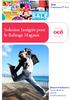 - Océ Posterizer Pro Solution Intégrée pour le Balisage Magasin o Manuel d'utilisation Paramètres et tâches d'administration Copyright copyright-2010 Océ Tous droits réservés. Aucune partie de ce document
- Océ Posterizer Pro Solution Intégrée pour le Balisage Magasin o Manuel d'utilisation Paramètres et tâches d'administration Copyright copyright-2010 Océ Tous droits réservés. Aucune partie de ce document
FRANÇAIS. Adaptateur POLAR IrDA USB 2.0 et logiciel Bridge Driver Manuel d Utilisation
 Adaptateur POLAR IrDA USB 2.0 et logiciel Bridge Driver Manuel d Utilisation TABLE DES MATIÈRES 1. GÉNÉRALITÉS... 3 2. INSTALLATION DU PILOTE... 4 3. INSTALLATION DU MATÉRIEL... 7 4. DÉTECTION... 10 5.
Adaptateur POLAR IrDA USB 2.0 et logiciel Bridge Driver Manuel d Utilisation TABLE DES MATIÈRES 1. GÉNÉRALITÉS... 3 2. INSTALLATION DU PILOTE... 4 3. INSTALLATION DU MATÉRIEL... 7 4. DÉTECTION... 10 5.
Commande d'impression, comptabilité et My e Task pour la Plate-forme de solutions Lexmark sur site, version 1.3. Guide de l'utilisateur
 Commande d'impression, comptabilité et My e Task pour la Plate-forme de solutions Lexmark sur site, version 1.3 Guide de l'utilisateur Juin 2012 www.lexmark.com Contenu 2 Contenu Aperçu...4 Utilisation
Commande d'impression, comptabilité et My e Task pour la Plate-forme de solutions Lexmark sur site, version 1.3 Guide de l'utilisateur Juin 2012 www.lexmark.com Contenu 2 Contenu Aperçu...4 Utilisation
Présentation du SC101
 Présentation du SC101 True SAN (Storage Area Network) Boîtier intégrant la technologie Z-SAN 2 emplacements IDE 3,5" (jusqu'à 2 disques durs) 1 port Ethernet RJ45 10/100 Logiciel SmartSync Pro Backup Stockage
Présentation du SC101 True SAN (Storage Area Network) Boîtier intégrant la technologie Z-SAN 2 emplacements IDE 3,5" (jusqu'à 2 disques durs) 1 port Ethernet RJ45 10/100 Logiciel SmartSync Pro Backup Stockage
Installer Windows 8 depuis une clé USB
 Installer Windows 8 depuis une clé USB Depuis Windows 98, les versions "grand public" de Windows sont commercialisées sur un support optique. Cela peut être un CD (98, Me, XP) ou bien un DVD (Windows Vista
Installer Windows 8 depuis une clé USB Depuis Windows 98, les versions "grand public" de Windows sont commercialisées sur un support optique. Cela peut être un CD (98, Me, XP) ou bien un DVD (Windows Vista
Notice succincte pour ordinateurs Windows - IPC-10 AC
 Notice succincte pour ordinateurs Windows - IPC-10 AC Déballer Déballez la caméra de surveillance avec précaution et vérifiez si toutes les pièces mentionnées ci-après s y trouvent : 1. MAGINON IPC-10
Notice succincte pour ordinateurs Windows - IPC-10 AC Déballer Déballez la caméra de surveillance avec précaution et vérifiez si toutes les pièces mentionnées ci-après s y trouvent : 1. MAGINON IPC-10
GUIDE UTILISATEUR - RÉSEAU
 Serveur d'impression multifonction et multiprotocole Ethernet intégré et serveur d'impression multifonction Ethernet sans fil GUIDE UTILISATEUR - RÉSEAU Ce Guide utilisateur - Réseau fournit des informations
Serveur d'impression multifonction et multiprotocole Ethernet intégré et serveur d'impression multifonction Ethernet sans fil GUIDE UTILISATEUR - RÉSEAU Ce Guide utilisateur - Réseau fournit des informations
LE MICRO ORDINATEUR. Introduction Architecture Les supports amovibles Les composants Le système d exploitation Les portables
 LIONEL FRANC Introduction Architecture Les supports amovibles Les composants Le système d exploitation Les portables L'INTRODUCTION Micro ordinateur portable ou fixe Système pluri- technologiques (mécanique,
LIONEL FRANC Introduction Architecture Les supports amovibles Les composants Le système d exploitation Les portables L'INTRODUCTION Micro ordinateur portable ou fixe Système pluri- technologiques (mécanique,
Responsabilités du client
 OpenLAB Liste de vérification CDS EZChrom de la Préparation Distribué (A.04.07), du Site AIC, Clients Merci d'avoir acheté un logiciel Agilent. Une préparation et une évaluation correctes du site est la
OpenLAB Liste de vérification CDS EZChrom de la Préparation Distribué (A.04.07), du Site AIC, Clients Merci d'avoir acheté un logiciel Agilent. Une préparation et une évaluation correctes du site est la
WINDOWS NT 2000: Travaux Pratiques. -Boîtier partage d'imprimante- Michel Cabaré Janvier 2002 ver 1.0
 WINDOWS NT 2000: Travaux Pratiques -Boîtier partage d'imprimante- Michel Cabaré Janvier 2002 TABLE DES MATIÈRES Installer un boitier Serveur...3 Fonctions du boitier :...3 Installation du boitier Hp Jetdirect
WINDOWS NT 2000: Travaux Pratiques -Boîtier partage d'imprimante- Michel Cabaré Janvier 2002 TABLE DES MATIÈRES Installer un boitier Serveur...3 Fonctions du boitier :...3 Installation du boitier Hp Jetdirect
LOGICIEL ALARM MONITORING
 LOGICIEL ALARM MONITORING Superviseur des centrales Galaxy - 1 - APPLICATIONS 4 Application locale sur le site 4 Application à distance 4 RACCORDEMENTS 4 CARACTERISTIQUES MATERIELLES 5 Centrale Galaxy
LOGICIEL ALARM MONITORING Superviseur des centrales Galaxy - 1 - APPLICATIONS 4 Application locale sur le site 4 Application à distance 4 RACCORDEMENTS 4 CARACTERISTIQUES MATERIELLES 5 Centrale Galaxy
5big Backup Server. Guide de démarrage rapide. Dispositif de sauvegarde. Ethernet Gigabit DESIGN BY NEIL POULTON
 5big Backup Server DESIGN BY NEIL POULTON Dispositif de sauvegarde Ethernet Gigabit Guide de démarrage rapide Contenu de la boîte L'emballage de votre LaCie 5big Backup Server contient les éléments ci-dessous
5big Backup Server DESIGN BY NEIL POULTON Dispositif de sauvegarde Ethernet Gigabit Guide de démarrage rapide Contenu de la boîte L'emballage de votre LaCie 5big Backup Server contient les éléments ci-dessous
Version 4.0 29 janvier 2012. Manuel d'utilisation. Adaptateur Ethernet rapide 10/100 USB 2.0
 Version 4.0 29 janvier 2012 Manuel d'utilisation Adaptateur Ethernet rapide 10/100 USB 2.0 Table des matières Présentation du manuel D-Link se réserve le droit de réviser ce document et d en modifier le
Version 4.0 29 janvier 2012 Manuel d'utilisation Adaptateur Ethernet rapide 10/100 USB 2.0 Table des matières Présentation du manuel D-Link se réserve le droit de réviser ce document et d en modifier le
Quelques points importants pour mieux connaître votre clé Internet mobile
 Merci d'avoir choisi la clé Internet mobile E3276 4G LTE de Huawei. Grâce à votre clé Internet mobile, vous pourrez profiter d'une connexion Internet haute vitesse, peu importe où vous êtes. Ce guide vous
Merci d'avoir choisi la clé Internet mobile E3276 4G LTE de Huawei. Grâce à votre clé Internet mobile, vous pourrez profiter d'une connexion Internet haute vitesse, peu importe où vous êtes. Ce guide vous
Comment configurer X-Lite 4 pour se connecter au serveur Voip de Kavkom?
 Comment configurer X-Lite 4 pour se connecter au serveur Voip de Kavkom?. 1 Télécharger X-Lite La première étape est de télécharger le logiciel X-Lite du fabricant. S il vous plaît choisir le logiciel
Comment configurer X-Lite 4 pour se connecter au serveur Voip de Kavkom?. 1 Télécharger X-Lite La première étape est de télécharger le logiciel X-Lite du fabricant. S il vous plaît choisir le logiciel
Movie Cube. Manuel utilisateur pour la fonction sans fil WiFi
 Movie Cube Manuel utilisateur pour la fonction sans fil WiFi Table des matières 1. Connexion de l'adaptateur USB sans fil WiFi...3 2. Paramétrage sans fil...4 2.1 Infrastructure (AP)...5 2.2 Peer to Peer
Movie Cube Manuel utilisateur pour la fonction sans fil WiFi Table des matières 1. Connexion de l'adaptateur USB sans fil WiFi...3 2. Paramétrage sans fil...4 2.1 Infrastructure (AP)...5 2.2 Peer to Peer
D-Link DPR-1020 Serveur multifonctions USB 2.0. Manual. Rév. 01 (novembre 2008)
 D-Link DPR-1020 Serveur multifonctions USB 2.0 Manual Rév. 01 (novembre 2008) Table des matières Table des matières Contenu de la boîte...1 Contenu de la boîte:...1 Configuration système requise:...2 Introduction...3
D-Link DPR-1020 Serveur multifonctions USB 2.0 Manual Rév. 01 (novembre 2008) Table des matières Table des matières Contenu de la boîte...1 Contenu de la boîte:...1 Configuration système requise:...2 Introduction...3
Network Camera. Camera. Network. Guide d installation v1.1. Installation Guide v1.1 18683 R1.1. Anglais. Français. Espagnol. Allemand 18683 R1.
 Network Camera Anglais Français Espagnol AXIS 2100 18683 R1.1 Retire el con CD con cuidado para abrirlalaguía guíacompletamente completamente yydoblela leer la versión en español... Retire el CD cuidado
Network Camera Anglais Français Espagnol AXIS 2100 18683 R1.1 Retire el con CD con cuidado para abrirlalaguía guíacompletamente completamente yydoblela leer la versión en español... Retire el CD cuidado
Elle supporte entièrement la gestion de réseau sans fil sous Windows 98SE/ME/2000/XP.
 SAGEM Wi-Fi 11g USB ADAPTER Guide de mise en route rapide But de ce guide Ce guide décrit la méthode d'installation et de configuration de votre SAGEM Wi-Fi 11g USB ADAPTER pour réseau sans fil. Lisez-le
SAGEM Wi-Fi 11g USB ADAPTER Guide de mise en route rapide But de ce guide Ce guide décrit la méthode d'installation et de configuration de votre SAGEM Wi-Fi 11g USB ADAPTER pour réseau sans fil. Lisez-le
Samsung Drive Manager FAQ
 Samsung Drive Manager FAQ Installation Q. Mon Disque dur externe Samsung est branché, mais rien ne se passe. R. Vérifiez le branchement du câble USB. Si votre Disque dur externe Samsung est correctement
Samsung Drive Manager FAQ Installation Q. Mon Disque dur externe Samsung est branché, mais rien ne se passe. R. Vérifiez le branchement du câble USB. Si votre Disque dur externe Samsung est correctement
GUIDE D INSTALLATION
 .NETWORK Système Wifi 12 db Internet GUIDE D INSTALLATION Avertissement de marque CE Cet équipement est conforme aux exigences relatives à la compatibilité électromagnétique, la norme EN 55022 Classe B
.NETWORK Système Wifi 12 db Internet GUIDE D INSTALLATION Avertissement de marque CE Cet équipement est conforme aux exigences relatives à la compatibilité électromagnétique, la norme EN 55022 Classe B
SAGEM Wi-Fi 11g USB ADAPTER Guide de mise en route rapide
 SAGEM Wi-Fi 11g USB ADAPTER Guide de mise en route rapide But de ce guide Ce guide décrit la méthode d'installation et de configuration de votre SAGEM Wi-Fi 11g USB ADAPTER pour réseau sans fil. Lisez-le
SAGEM Wi-Fi 11g USB ADAPTER Guide de mise en route rapide But de ce guide Ce guide décrit la méthode d'installation et de configuration de votre SAGEM Wi-Fi 11g USB ADAPTER pour réseau sans fil. Lisez-le
Installation des composants et configuration de l interface réseau
 Table des matières Introduction A propos de votre interface réseau............................8 À propos de ce guide.......................................9 Contenu de l emballage....................................10
Table des matières Introduction A propos de votre interface réseau............................8 À propos de ce guide.......................................9 Contenu de l emballage....................................10
Boîtier pour disque dur externe 3,5" (8,89cm) USB 2.0
 Boîtier pour disque dur externe 3,5" (8,89cm) USB 2.0 Guide d'utilisation DA-71051 Avant-propos Nous tenons à vous féliciter d'avoir choisi l'un de nos produits! Nous allons vous montrer un nouveau concept
Boîtier pour disque dur externe 3,5" (8,89cm) USB 2.0 Guide d'utilisation DA-71051 Avant-propos Nous tenons à vous féliciter d'avoir choisi l'un de nos produits! Nous allons vous montrer un nouveau concept
Printer Administration Utility 4.2
 Printer Administration Utility 4.2 PRINTER ADMINISTRATION UTILITY (PAU) MANUEL D'INSTALLATION Version 2.2 Garantie Bien que l'entreprise se soit efforcée au maximum de rendre ce document aussi précis et
Printer Administration Utility 4.2 PRINTER ADMINISTRATION UTILITY (PAU) MANUEL D'INSTALLATION Version 2.2 Garantie Bien que l'entreprise se soit efforcée au maximum de rendre ce document aussi précis et
TeamViewer 9 Manuel Wake-on-LAN
 TeamViewer 9 Manuel Wake-on-LAN Rév 9.2-12/2013 TeamViewer GmbH Jahnstraße 30 D-73037 Göppingen www.teamviewer.com Table des matières 1 A propos du Wake-on-LAN... 3 2 Prérequis... 4 3 Configurer Windows...
TeamViewer 9 Manuel Wake-on-LAN Rév 9.2-12/2013 TeamViewer GmbH Jahnstraße 30 D-73037 Göppingen www.teamviewer.com Table des matières 1 A propos du Wake-on-LAN... 3 2 Prérequis... 4 3 Configurer Windows...
Clé USB Wi-Fi à double antenne WS-603.X2, 300 Mbps
 FRA Clé USB Wi-Fi à double antenne WS-603.X2, 300 Mbps PX-8236-675 MODE D EMPLOI Clé USB Wi-Fi à double antenne WS-603.X2, 300 Mbps 04/2012 - EX:CK//EX:CK//SF FRA TABLE DES MATIÈRES Votre nouvelle clé
FRA Clé USB Wi-Fi à double antenne WS-603.X2, 300 Mbps PX-8236-675 MODE D EMPLOI Clé USB Wi-Fi à double antenne WS-603.X2, 300 Mbps 04/2012 - EX:CK//EX:CK//SF FRA TABLE DES MATIÈRES Votre nouvelle clé
Félicitations pour l'achat de votre Notebook GIGABYTE.
 Félicitations pour l'achat de votre Notebook GIGABYTE. Ce manuel vous aidera à démarrer avec l'installation de votre notebook. La configurationdu produit final dépend du modèle acheté en point de vente.
Félicitations pour l'achat de votre Notebook GIGABYTE. Ce manuel vous aidera à démarrer avec l'installation de votre notebook. La configurationdu produit final dépend du modèle acheté en point de vente.
Installation et Réinstallation de Windows XP
 Installation et Réinstallation de Windows XP Vous trouvez que votre PC n'est plus très stable ou n'est plus aussi rapide qu'avant? Un virus a tellement mis la pagaille dans votre système d'exploitation
Installation et Réinstallation de Windows XP Vous trouvez que votre PC n'est plus très stable ou n'est plus aussi rapide qu'avant? Un virus a tellement mis la pagaille dans votre système d'exploitation
LabelWriter. Print Server. Guide d'utilisation
 LabelWriter Print Server Guide d'utilisation Copyright 2010 Sanford, L.P. Tous droits réservés. 08/10 Ce document ou le logiciel ne peut en aucun cas faire l objet d une reproduction partielle ou totale,
LabelWriter Print Server Guide d'utilisation Copyright 2010 Sanford, L.P. Tous droits réservés. 08/10 Ce document ou le logiciel ne peut en aucun cas faire l objet d une reproduction partielle ou totale,
Les Imprimantes EOLE 2.3. Documentation sous licence Creative Commons by-nc-sa - EOLE (http ://eole.orion.education.fr) révisé : Janvier 2014
 Les Imprimantes EOLE 2.3 révisé : Janvier 2014 Documentation sous licence Creative Commons by-nc-sa - EOLE (http ://eole.orion.education.fr) V e r s i o n d u d o c u m e n t r é v i s é : J a n v i e
Les Imprimantes EOLE 2.3 révisé : Janvier 2014 Documentation sous licence Creative Commons by-nc-sa - EOLE (http ://eole.orion.education.fr) V e r s i o n d u d o c u m e n t r é v i s é : J a n v i e
MANUEL DE L'UTILISATEUR. HARD DRIVE DOCK QUATTRO EXTERNAL DOCKING STATION / 2.5" & 3.5" SATA / USB 2.0 / FIREWIRE 800 & 400 / esata. Rev.
 MANUEL DE L'UTILISATEUR HARD DRIVE DOCK QUATTRO EXTERNAL DOCKING STATION / 2.5" & 3.5" SATA / USB 2.0 / FIREWIRE 800 & 400 / esata Rev. 006 Freecom HD Dock Quattro Cher utilisateur, bienvenu dans le cadre
MANUEL DE L'UTILISATEUR HARD DRIVE DOCK QUATTRO EXTERNAL DOCKING STATION / 2.5" & 3.5" SATA / USB 2.0 / FIREWIRE 800 & 400 / esata Rev. 006 Freecom HD Dock Quattro Cher utilisateur, bienvenu dans le cadre
HP Data Protector Express Software - Tutoriel 4. Utilisation de Quick Access Control (Windows uniquement)
 HP Data Protector Express Software - Tutoriel 4 Utilisation de Quick Access Control (Windows uniquement) Que contient ce tutoriel? Quick Access Control est une application qui s'exécute indépendamment
HP Data Protector Express Software - Tutoriel 4 Utilisation de Quick Access Control (Windows uniquement) Que contient ce tutoriel? Quick Access Control est une application qui s'exécute indépendamment
AXIS 5400/5600 Guide d'utilisateur v1.3
 Axis Print Servers AXIS ONLINE CD Les serveurs d'imprimantes multiprotocoles à haute performance pour tous types de réseaux AXIS 5400/5600 Guide d'utilisateur v1.3 AXIS 5400/AXIS 5600 Guide de l'utilisateur
Axis Print Servers AXIS ONLINE CD Les serveurs d'imprimantes multiprotocoles à haute performance pour tous types de réseaux AXIS 5400/5600 Guide d'utilisateur v1.3 AXIS 5400/AXIS 5600 Guide de l'utilisateur
http://cri.univ-lille1.fr Virtualisation de Windows dans Ubuntu Linux
 http://cri.univ-lille1.fr Virtualisation de Windows dans Ubuntu Linux Version 1.0 Septembre 2011 SOMMAIRE 1. Introduction 3 2. Installation du logiciel de virtualisation VirtualBox 4 3. Création d'une
http://cri.univ-lille1.fr Virtualisation de Windows dans Ubuntu Linux Version 1.0 Septembre 2011 SOMMAIRE 1. Introduction 3 2. Installation du logiciel de virtualisation VirtualBox 4 3. Création d'une
1 Gestionnaire de Données WORD A4 F - USB / 2014-04-05 / 6020 Alco-Connect
 1 Gestionnaire de Données WORD A4 F - USB / 2014-04-05 / 6020 Alco-Connect Introduction... 4 Comment décrire le logiciel Cosmos?... 4 Quelles sont les fonctions de ce logiciel PC?... 4 Est-il possible
1 Gestionnaire de Données WORD A4 F - USB / 2014-04-05 / 6020 Alco-Connect Introduction... 4 Comment décrire le logiciel Cosmos?... 4 Quelles sont les fonctions de ce logiciel PC?... 4 Est-il possible
STATISTICA Version 12 : Instructions d'installation
 STATISTICA Version 12 : Instructions d'installation STATISTICA Entreprise Server Remarques : 1. L'installation de STATISTICA Entreprise Server s'effectue en deux temps : a) l'installation du serveur et
STATISTICA Version 12 : Instructions d'installation STATISTICA Entreprise Server Remarques : 1. L'installation de STATISTICA Entreprise Server s'effectue en deux temps : a) l'installation du serveur et
Grain Tracker Manuel d'utilisation
 Manuel d'utilisation Ft. Atkinson, Wisconsin USA Panningen, Pays-Bas www.digi-star.com Juin 2011 Table de matiere Table de Matiere LOGICIEL POUR PC GRAIN TRACKER... 1 Prise en main... 1 Configuration
Manuel d'utilisation Ft. Atkinson, Wisconsin USA Panningen, Pays-Bas www.digi-star.com Juin 2011 Table de matiere Table de Matiere LOGICIEL POUR PC GRAIN TRACKER... 1 Prise en main... 1 Configuration
Fiery E100 Color Server. Impression
 Fiery E100 Color Server Impression 2011 Electronics For Imaging, Inc. Les Informations juridiques rédigées pour ce produit s appliquent au contenu du présent document. 45098246 28 juillet 2011 TABLE DES
Fiery E100 Color Server Impression 2011 Electronics For Imaging, Inc. Les Informations juridiques rédigées pour ce produit s appliquent au contenu du présent document. 45098246 28 juillet 2011 TABLE DES
EW7011 Docking Station USB 3.0 pour disques durs 2.5" et 3.5" SATA
 EW7011 Docking Station USB 3.0 pour disques durs 2.5" et 3.5" SATA EW7011 Docking Station USB 3.0 pour disques durs 2.5" et 3.5" SATA 2 FRANÇAIS Table des matières 1.0 Introduction... 2 1.1 Fonctions et
EW7011 Docking Station USB 3.0 pour disques durs 2.5" et 3.5" SATA EW7011 Docking Station USB 3.0 pour disques durs 2.5" et 3.5" SATA 2 FRANÇAIS Table des matières 1.0 Introduction... 2 1.1 Fonctions et
MODE D EMPLOI. PX-8266-675 Dongle USB Wi-Fi 300 Mbps USB 2.0, Wi-Fi
 PX-8266-675 Dongle USB Wi-Fi 300 Mbps USB 2.0, Wi-Fi 1 CONTENU Votre nouveau dongle USB... 3 Contenu... 3 Consignes de sécurité... 3 Conseils importants concernant le traitement des déchets... 3 Déclaration
PX-8266-675 Dongle USB Wi-Fi 300 Mbps USB 2.0, Wi-Fi 1 CONTENU Votre nouveau dongle USB... 3 Contenu... 3 Consignes de sécurité... 3 Conseils importants concernant le traitement des déchets... 3 Déclaration
Guide de l'utilisateur. Linksys AE1000 Adaptateur USB sans fil - N hautes performances
 Guide de l'utilisateur Linksys AE1000 Adaptateur USB sans fil - N hautes performances Table des matières Table des matières Chapitre 1 : Présentation du produit 1 Voyant 1 Chapitre 2 : Installation 2 Installation
Guide de l'utilisateur Linksys AE1000 Adaptateur USB sans fil - N hautes performances Table des matières Table des matières Chapitre 1 : Présentation du produit 1 Voyant 1 Chapitre 2 : Installation 2 Installation
Canon Mobile Printing Premiers pas
 Canon Mobile Printing Premiers pas Vérifiez l'environnement de connexion réseau. Le terminal Android doit être connecté à un point d'accès réseau sans fil. Le point d'accès et l'imprimante que vous utilisez
Canon Mobile Printing Premiers pas Vérifiez l'environnement de connexion réseau. Le terminal Android doit être connecté à un point d'accès réseau sans fil. Le point d'accès et l'imprimante que vous utilisez
Samsung Drive Manager Manuel d'utilisation
 Samsung Drive Manager Manuel d'utilisation Le contenu du présent manuel est sujet à modification sans préavis. Les sociétés, noms et données cités en exemple ne sont pas réels, sauf indication contraire.
Samsung Drive Manager Manuel d'utilisation Le contenu du présent manuel est sujet à modification sans préavis. Les sociétés, noms et données cités en exemple ne sont pas réels, sauf indication contraire.
Dell Printer Management Pack Suite Version 5.0 pour Microsoft System Center Operations Manager et Microsoft System Center Essentials Guide
 Dell Printer Management Pack Suite Version 5.0 pour Microsoft System Center Operations Manager et Microsoft System Center Essentials Guide d'installation Remarques, précautions et avertissements REMARQUE
Dell Printer Management Pack Suite Version 5.0 pour Microsoft System Center Operations Manager et Microsoft System Center Essentials Guide d'installation Remarques, précautions et avertissements REMARQUE
Tutorial créer une machine virtuell.doc Page 1/9
 1) Lancez l application VirtualBox : Tutorial : Comment créer une machine virtuel. Pour lancer VirtualBox, il faut cliquez deux fois de suite sur l icône Lors du lancement de VirtualBox, la fenêtre suivante
1) Lancez l application VirtualBox : Tutorial : Comment créer une machine virtuel. Pour lancer VirtualBox, il faut cliquez deux fois de suite sur l icône Lors du lancement de VirtualBox, la fenêtre suivante
Interface PC Vivago Ultra. Pro. Guide d'utilisation
 Interface PC Vivago Ultra Pro Guide d'utilisation Version 1.03 Configuration de l'interface PC Vivago Ultra Configuration requise Avant d'installer Vivago Ultra sur votre ordinateur assurez-vous que celui-ci
Interface PC Vivago Ultra Pro Guide d'utilisation Version 1.03 Configuration de l'interface PC Vivago Ultra Configuration requise Avant d'installer Vivago Ultra sur votre ordinateur assurez-vous que celui-ci
Mode Opératoire Windows XP
 Mode Opératoire Windows XP C. Terrier Reproduction autorisée pour des formateurs dans un cadre pédagogique et non commercial après autorisation de l'auteur webmaster@cterrier.com - http://www.cterrier.com
Mode Opératoire Windows XP C. Terrier Reproduction autorisée pour des formateurs dans un cadre pédagogique et non commercial après autorisation de l'auteur webmaster@cterrier.com - http://www.cterrier.com
Serveur d'impression réseau AXIS 540/640
 Manuel d utilisation du serveur AXIS 540/640 1 Serveur d'impression réseau AXIS 540/640 Manuel d'utilisation 2 Manuel d utilisation du serveur AXIS 540/640 Consignes de sécurité Prenez le temps de parcourir
Manuel d utilisation du serveur AXIS 540/640 1 Serveur d'impression réseau AXIS 540/640 Manuel d'utilisation 2 Manuel d utilisation du serveur AXIS 540/640 Consignes de sécurité Prenez le temps de parcourir
Caméra Numérique de Microscopie Couleur USB. Guide d installation
 Caméra Numérique de Microscopie Couleur USB Guide d installation Introduction Félicitations, vous venez de faire l acquisition d un oculaire électronique spécialement adapté pour une loupe binoculaire,
Caméra Numérique de Microscopie Couleur USB Guide d installation Introduction Félicitations, vous venez de faire l acquisition d un oculaire électronique spécialement adapté pour une loupe binoculaire,
Gestion et impression
 Gestion et impression Manuel de l'utilisateur Copyright 2007 Hewlett-Packard Development Company, L.P. Windows est une marque déposée de Microsoft Corporation aux États-Unis. Intel et Centrino sont des
Gestion et impression Manuel de l'utilisateur Copyright 2007 Hewlett-Packard Development Company, L.P. Windows est une marque déposée de Microsoft Corporation aux États-Unis. Intel et Centrino sont des
Dispositions relatives à l'installation :
 Dispositions relatives à l'installation : Consultez le Guide d'installation pour obtenir des informations détaillées sur les opérations décrites dans ce guide, notamment sur l'alimentation, le montage
Dispositions relatives à l'installation : Consultez le Guide d'installation pour obtenir des informations détaillées sur les opérations décrites dans ce guide, notamment sur l'alimentation, le montage
10 commandes d'administrateur à connaître
 10 commandes d'administrateur à connaître Bien que repoussante, l'invite de commandes est généralement le meilleur endroit pour exploiter les outils système intégrés à Windows. N'hésitez pas à plonger
10 commandes d'administrateur à connaître Bien que repoussante, l'invite de commandes est généralement le meilleur endroit pour exploiter les outils système intégrés à Windows. N'hésitez pas à plonger
Installation. Nighthawk Routeur AC1900 Smart WiFi Modèle R7000 Antennes (3) Adaptateur secteur. Contenu de l'emballage. Vidéo d'installation
 Marques commerciales NETGEAR, le logo NETGEAR et Connect with Innovation sont des marques commerciales et/ou des marques déposées de NETGEAR, Inc. et/ou des filiales de NETGEAR aux Etats-Unis et/ou dans
Marques commerciales NETGEAR, le logo NETGEAR et Connect with Innovation sont des marques commerciales et/ou des marques déposées de NETGEAR, Inc. et/ou des filiales de NETGEAR aux Etats-Unis et/ou dans
MANUEL D'INSTALLATION
 MANUEL D'INSTALLATION (v. 2.1) ATTENTION: N'utiliser que le modem officiellement supporté par cette unité de supervision. La Dixell
MANUEL D'INSTALLATION (v. 2.1) ATTENTION: N'utiliser que le modem officiellement supporté par cette unité de supervision. La Dixell
Notice d'installation SGPR-260
 Notice d'installation SGPR-26 Information installation SGPR-26 PERIMATIC 713 V1. 1/ 2 Table des matières Contenu du carton... 3 Pilotes... 4 Connectiques... 4 1 - Installation de votre imprimante sous
Notice d'installation SGPR-26 Information installation SGPR-26 PERIMATIC 713 V1. 1/ 2 Table des matières Contenu du carton... 3 Pilotes... 4 Connectiques... 4 1 - Installation de votre imprimante sous
Manuel de configuration du Wi-Fi
 Manuel de configuration du Wi-Fi uu Introduction Il existe deux modes LAN sans fil : le mode infrastructure pour la coexion via un point d'accès et le mode ad hoc pour établir une coexion directe avec
Manuel de configuration du Wi-Fi uu Introduction Il existe deux modes LAN sans fil : le mode infrastructure pour la coexion via un point d'accès et le mode ad hoc pour établir une coexion directe avec
Utiliser le Notebook GIGABYTE pour la première fois
 Félicitations pour l'achat de votre Notebook GIGABYTE Ce manuel vous aidera à démarrer avec l'installation de votre notebook. La configuration du produit final dépend du modèle acheté. GIGABYTE se réserve
Félicitations pour l'achat de votre Notebook GIGABYTE Ce manuel vous aidera à démarrer avec l'installation de votre notebook. La configuration du produit final dépend du modèle acheté. GIGABYTE se réserve
